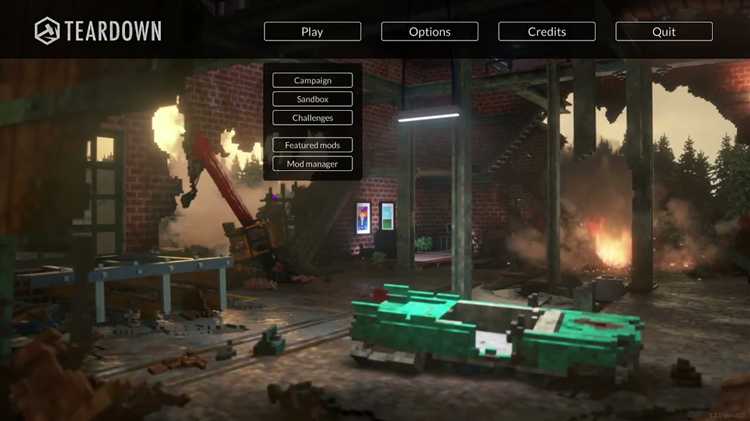
Установка модов для Minecraft Java Edition значительно расширяет возможности игры, позволяя изменять игровые механики, добавлять новые блоки, мобов и даже целые миры. Однако процесс может показаться сложным, если вы никогда не сталкивались с модами ранее. В этой статье мы шаг за шагом разберем, как правильно устанавливать моды, чтобы они не только работали, но и не вызывали ошибок в игре.
Перед началом важно убедиться, что у вас установлена правильная версия Minecraft Java Edition, а также Minecraft Launcher, который позволит вам управлять установкой и активацией модов. Помимо этого, для большинства модов требуется наличие Forge или Fabric – это платформы, которые упрощают интеграцию модов с игрой. Важно помнить, что версии модов и платформы должны соответствовать друг другу, иначе моды не будут работать.
Первый шаг – скачать нужные моды с проверенных сайтов, таких как CurseForge или Planet Minecraft. После этого нужно поместить файлы модов в папку .minecraft/mods. Если такой папки нет, ее нужно создать вручную. На этом этапе необходимо убедиться, что у вас есть правильная версия Java, так как некоторые моды требуют более свежие обновления этой программы.
После того как моды загружены в нужную папку, откройте Minecraft Launcher, выберите профиль с установленным Forge или Fabric и запустите игру. Моды автоматически подключатся, если они были установлены корректно. Чтобы проверить, работают ли они, откройте меню «Настройки» в главном экране игры и найдите раздел «Моды». Если ваш мод отображается в списке, установка прошла успешно.
Как скачать моды для Minecraft Java Edition с проверенных сайтов

Чтобы скачать моды для Minecraft Java Edition безопасно, важно использовать только проверенные ресурсы. Множество сайтов предлагают модификации, но не все из них могут гарантировать отсутствие вирусов или нежелательного ПО. Рассмотрим несколько надежных платформ для скачивания модов.
1. CurseForge – один из самых популярных и проверенных источников модов. На этом сайте размещаются только моды, прошедшие проверку на безопасность. Каждый мод сопровождается подробным описанием, рецензиями пользователей и последними обновлениями. Для скачивания модов с CurseForge рекомендуется использовать клиент Overwolf, который позволяет автоматически устанавливать моды в Minecraft.
2. Planet Minecraft – сайт, который предоставляет множество модов, карт, текстур и других материалов для Minecraft. Все модификации проходят контроль качества, а также имеют рейтинги и комментарии, что позволяет легко оценить их популярность и безопасность.
3. Minecraft Forum – один из старейших форумов Minecraft, на котором регулярно публикуются обновления и новые моды. Здесь можно найти как популярные, так и редкие модификации. Сайт позволяет общаться с другими игроками и разработчиками, что упрощает поиск нужных материалов.
4. 9Minecraft – сайт, на котором представлено большое количество модов для Minecraft Java Edition. 9Minecraft имеет удобный интерфейс и сортировку по категориям, что помогает быстро найти нужную модификацию. Важно помнить, что этот сайт не всегда проверяет моды на вирусы, поэтому всегда стоит скачивать их с осторожностью.
Чтобы избежать установки нежелательного ПО, всегда проверяйте отзывы других пользователей и рейтинги модов перед скачиванием. Рекомендуется также использовать антивирусное ПО для проверки скачанных файлов.
Как установить Minecraft Forge для работы с модами
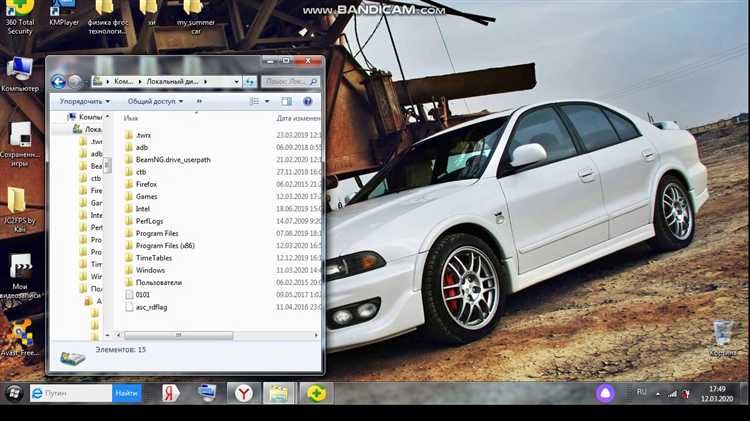
- Скачайте Minecraft Forge: Перейдите на официальный сайт Forge – https://files.minecraftforge.net/. Выберите версию Forge, соответствующую версии Minecraft, с которой вы хотите играть. Например, если у вас Minecraft 1.18, скачайте Forge для этой версии.
- Запустите установщик: После загрузки установочного файла запустите его. Вам будет предложено выбрать способ установки: «Install client» (установка на клиент Minecraft) или «Install server» (для серверов). Выберите «Install client» и нажмите «OK».
- Подтвердите установку: После завершения установки Minecraft Forge будет добавлен в лаунчер Minecraft. Чтобы убедиться, что установка прошла успешно, откройте лаунчер Minecraft, выберите профиль с версией Forge и нажмите «Играть».
- Запустите Minecraft: При первом запуске с Forge, Minecraft загрузит нужные файлы. После этого вы увидите новый экран, который подтвердит успешную установку.
Теперь, когда Minecraft Forge установлен, вы можете добавлять моды:
- Найдите папку mods: Перейдите в папку Minecraft, откройте папку «.minecraft» (если её нет, создайте вручную). Здесь будет папка «mods», куда нужно помещать моды.
- Установите моды: Скачайте необходимые моды с надежных источников (например, CurseForge или официальных сайтов модов). Перетащите файлы модов (.jar или .zip) в папку «mods».
- Запустите игру: Вернитесь в лаунчер Minecraft, выберите профиль с Forge и нажмите «Играть». Моды автоматически загрузятся и будут доступны в игре.
Если моды не работают, убедитесь, что версии Minecraft и Forge совпадают с версиями модов. Также проверьте, не требуется ли для модов дополнительные библиотеки или зависимости.
Как правильно установить моды через Minecraft Launcher
Для установки модов в Minecraft Java Edition через Minecraft Launcher потребуется несколько шагов, чтобы всё прошло без ошибок. Начнем с подготовки.
Первым делом убедитесь, что у вас установлена правильная версия Minecraft, поддерживающая моды. Это версия Minecraft Java Edition, а также установленные моды должны быть совместимы с конкретной версией игры. Например, если вы хотите установить моды для Minecraft 1.16, убедитесь, что моды именно для этой версии.
Затем, чтобы начать, установите Minecraft Forge – это модификация, которая позволяет запускать моды. Перейдите на официальный сайт Forge, скачайте установочный файл для нужной версии игры и следуйте инструкциям. После завершения установки Minecraft Launcher автоматически предложит вам запуск игры с установленным Forge.
Теперь откройте Minecraft Launcher, выберите профиль с установленным Forge и запустите игру. Это важно, так как без него большинство модов не смогут работать. Если всё сделано правильно, вы увидите, что Minecraft загрузился с поддержкой модов.
Далее, для установки самих модов, скачайте нужные файлы с проверенных сайтов, таких как CurseForge или PlanetMinecraft. Обратите внимание, что моды часто идут в формате .jar или .zip, и их нужно поместить в папку «mods» в директории игры. Если папки «mods» нет, создайте её вручную в каталоге Minecraft, который находится в папке %appdata%/.minecraft.
После того как файлы модов окажутся в папке «mods», снова откройте Minecraft Launcher и выберите профиль с Forge. Запустите игру, и при загрузке вы должны увидеть, что моды активированы. Для проверки можно открыть меню «Моды» в главном меню игры, где будет отображен список установленных модов.
Если моды не отображаются, убедитесь, что они совместимы с вашей версией игры, и проверьте, не конфликтуют ли они друг с другом. В случае ошибок также поможет проверка версии Minecraft Forge и модов, так как несовместимость версий может привести к сбоям.
Что делать, если мод не запускается в Minecraft
Если мод не запускается, первым делом проверьте, что версия мода совместима с вашей версией Minecraft. Часто моды разрабатываются для конкретных версий игры, и установка мода для другой версии может привести к сбоям.
Убедитесь, что у вас установлен Minecraft Forge или Fabric, если это требуется для работы мода. Эти модификационные платформы являются обязательными для большинства модов. Проверьте, что версия Forge или Fabric совпадает с версией мода.
Некоторые моды могут требовать дополнительных библиотек или модов для корректной работы. Откройте описание мода и проверьте, не требуется ли установка других зависимостей, и убедитесь, что все они присутствуют.
Если мод не запускается, попробуйте удалить его и установить заново. Иногда при скачивании или установке мода могут возникать ошибки, которые приводят к его некорректной работе.
Проверьте файл «logs» в директории Minecraft. В нем могут быть указаны ошибки, связанные с несовместимостью или отсутствием файлов. Анализ этих логов поможет точнее определить, в чем проблема.
Иногда моды могут конфликтовать друг с другом. Отключите все установленные моды, а затем по очереди добавляйте их обратно, чтобы выявить конфликтующий мод.
Если проблема не решается, стоит проверить настройки Java. Обновите до последней версии Java, так как устаревшая версия может вызывать проблемы при запуске модов.
В редких случаях может помочь чистая переустановка Minecraft, которая устраняет любые поврежденные файлы игры, не влияя на другие данные, такие как миры или сохранения.
Как обновить моды для совместимости с новой версией игры

После выхода новой версии Minecraft Java Edition, моды, которые вы использовали, могут стать несовместимыми из-за изменений в самой игре или API модификаций. Чтобы обновить моды для работы с новой версией, следуйте нескольким ключевым шагам:
1. Проверьте наличие обновлений для модов
Перейдите на страницы модов на популярных ресурсах, таких как CurseForge или Planet Minecraft, и убедитесь, что для вашего мода уже выпущена обновленная версия, совместимая с новой версией игры. Разработчики модов часто обновляют свои проекты сразу после выхода новых версий Minecraft.
2. Убедитесь в наличии зависимостей
Многие моды требуют дополнительных библиотек или других модов для правильной работы. Если обновленная версия мода зависит от других компонентов, скачайте и установите их также. Проверьте, есть ли обновления для этих зависимостей.
3. Используйте мод-менеджеры
Программы для управления модами, такие как Forge или Fabric, часто обновляются быстрее, чем сами моды. Убедитесь, что вы используете последнюю версию выбранного менеджера модов. Иногда моды не будут работать без соответствующей версии Forge или Fabric.
4. Ручная настройка кода мода
Если обновления для мода еще не выпущены, а вы хотите использовать старую версию, потребуется изменить код мода. Для этого откройте исходники мода в IDE (например, IntelliJ IDEA или Eclipse) и посмотрите, какие части кода требуют исправлений из-за изменений в API Minecraft. Это требует знаний Java, а также понимания, как работают моды Minecraft.
5. Проверка совместимости с другими модами
Если вы используете несколько модов, обновление одного из них может привести к несовместимости с другими. После установки обновленных версий обязательно протестируйте их на совместимость, чтобы избежать ошибок при запуске игры. Некоторые моды могут конфликтовать из-за изменений в поведении игры.
6. Отслеживание изменений в Minecraft
При переходе на новую версию игры всегда стоит читать изменения в обновлениях Minecraft (changelog). Эти данные помогут понять, какие части игры были изменены и как это может повлиять на работу модов. Это знание будет полезно при поиске решений для возможных проблем.
Как удалить моды из Minecraft и восстановить оригинальную версию игры
Чтобы удалить моды из Minecraft Java Edition и вернуть игру в исходное состояние, выполните следующие шаги:
1. Найдите папку с модами: Моды обычно устанавливаются в папку .minecraft. Для этого откройте папку, перейдите в AppData (на Windows) или в Library (на macOS), затем откройте папку .minecraft и найдите директорию mods. Все установленные моды находятся в этой папке в виде файлов с расширением .jar.
2. Удалите файлы модов: Чтобы удалить моды, просто удалите соответствующие .jar файлы из папки mods. Убедитесь, что вы не удаляете другие важные файлы, такие как конфигурации или пакеты ресурсов, если они не связаны с модами.
3. Удалите сторонние загрузчики: Если вы использовали сторонние загрузчики, такие как Forge или Fabric, вам нужно будет удалить их из папки .minecraft. Для этого найдите папку versions, в которой будут находиться файлы, связанные с этими загрузчиками. Удалите папки с версиями Minecraft, которые использовали эти загрузчики.
4. Восстановление настроек игры: После удаления модов может потребоваться восстановить исходные настройки игры. Перейдите в папку .minecraft/config и удалите все файлы, связанные с модами. Это вернет настройки Minecraft в состояние по умолчанию.
5. Запустите Minecraft: После удаления модов и загрузчиков откройте Minecraft. Игра должна загрузиться без модов, и вы увидите стандартные версии и настройки. Если при запуске возникают ошибки, проверьте, не остались ли следы модов в других папках игры.
6. Восстановление игры: Если вы хотите полностью вернуться к чистой версии Minecraft, можно просто удалить папку .minecraft и скачать свежую копию игры с официального сайта. Это гарантирует, что все изменения, связанные с модами, будут устранены.
Как использовать моды для изменения мира Minecraft (например, генерация новых биомов)
Моды для Minecraft позволяют значительно изменять игровой мир, добавляя новые биомы, структуры, растения и животные. Для изменения мира с помощью модов, например, генерации новых биомов, необходимо выполнить несколько шагов:
1. Установка Forge или Fabric. Оба этих модификатора обеспечивают работу модов, изменяющих генерацию мира. Forge – это более старый и проверенный инструмент, но Fabric может предложить более легкие и оптимизированные моды, которые также поддерживают новейшие версии Minecraft.
2. Выбор модов. Моды для генерации новых биомов, такие как «Biomes O’ Plenty» или «Terraforged», добавляют разнообразные биомы с уникальными особенностями. После установки модификатора и скачивания мода его необходимо поместить в папку «mods» вашего Minecraft-клиента.
3. Настройка модов. Некоторые моды позволяют настраивать параметры генерации биомов. Например, в «Biomes O’ Plenty» можно включить или отключить отдельные биомы через конфигурационные файлы или с помощью командных блоков в игре. Это дает возможность подстроить мир под ваши предпочтения.
4. Создание нового мира. После установки модов на генерацию биомов необходимо создать новый мир, чтобы изменения вступили в силу. Вы можете выбрать различные параметры мира, такие как тип генерации, количество новых биомов или их расположение в мире.
5. Проверка результата. После загрузки нового мира вы увидите новые биомы и структуры. В некоторых случаях может потребоваться перезапуск игры или перепроходка мира для применения всех изменений.
Использование модов для изменения мира Minecraft позволяет значительно расширить возможности игры, создавая уникальные и неповторимые условия для исследований и строительства.
Вопрос-ответ:
Как установить моды на Minecraft Java Edition?
Для начала нужно скачать моды, которые поддерживаются Minecraft Java Edition. Затем потребуется установить Minecraft Forge или Fabric — это модификации, которые позволяют интегрировать другие моды в игру. После установки одного из этих модов, нужно переместить файлы с модами в папку «mods», которая находится в каталоге Minecraft. После этого можно запустить игру через Minecraft Launcher, выбрав профиль с нужной модификацией.
Нужно ли устанавливать Minecraft Forge для всех модов?
Не все моды требуют установки Minecraft Forge. Некоторые моды могут работать с другими системами модификации, такими как Fabric. Однако Forge является самым популярным и часто используемым инструментом для установки модов, поэтому большинство модов будет работать именно с ним. Если мод не требует Forge, инструкция по установке будет указана на странице мода.
Где найти моды для Minecraft Java Edition?
Моды для Minecraft Java Edition можно найти на различных платформах. Наиболее популярные сайты — это CurseForge, Planet Minecraft и Minecraft Forum. Эти ресурсы предлагают безопасные и проверенные моды, которые прошли модерацию. Также можно найти моды через специализированные группы в соцсетях или на YouTube, где моддеры часто делятся своими проектами.
Как проверить совместимость модов между собой?
Для проверки совместимости модов лучше всего читать отзывы других игроков и искать информацию на форумах, где обсуждаются конкретные моды. Иногда можно столкнуться с конфликтами между модами, например, если они изменяют одни и те же игровые механизмы или файлы. В таких случаях может понадобиться либо отключить один из конфликтующих модов, либо использовать специальные инструменты, такие как ModMenu или другие моды, которые позволяют настроить совместимость.
Что делать, если Minecraft не запускается после установки модов?
Если Minecraft не запускается после установки модов, стоит проверить несколько моментов. Во-первых, убедитесь, что все моды соответствуют версии Minecraft. Во-вторых, проверьте, правильно ли установлены Forge или Fabric. Также стоит проверить, нет ли конфликтов между модами. Иногда причиной может быть слишком большое количество установленных модов, что перегружает игру. Для решения проблемы можно отключить некоторые моды или обновить их до последней версии.






